De iPhone heeft al lang HDR kunnen vastleggenfoto's. HDR-foto's zijn in principe drie foto's die zijn genomen en gecombineerd tot één om een mooiere foto te produceren. Als u HDR-foto's van uw iPhone naar uw Windows 10-bureaublad wilt importeren, zult u merken dat het vrij eenvoudig te beheren is. De foto's worden geïmporteerd in JPG-formaat.
iPhone HDR opname-instellingen
Voordat u HDR-foto's van een iPhone kunt importeren,moet u eerst controleren of HDR is ingeschakeld wanneer u de foto maakt. Aangezien u op een Windows 10-systeem werkt, zullen de methoden die worden gebruikt om de HDR-foto's te importeren niet als zodanig worden gemarkeerd, dus het is een goed idee om de optie 'Normale foto behouden' uit te schakelen. De iPhone slaat alleen de HDR-versie van de foto op en niet de normale, niet-HDR-versie. U kunt niet teruggaan en een normale versie van een foto krijgen als het opslaan was uitgeschakeld toen de foto werd genomen.

Wanneer u op het punt staat een foto te maken, tikt u op de optie HDR bovenaan de zoeker van de camera en tikt u op Aan. Met de optie Auto wordt het aan iOS overgelaten om te bepalen wanneer een HDR-foto nodig is.
Importeer HDR-foto's van iPhone
Er zijn twee relatief eenvoudige methoden voorHDR-foto's importeren van een iPhone. De eerste is door het van de camerarol te kopiëren en de tweede is door de functie Importeren in de app Foto's te gebruiken. Er zijn tal van andere apps die deze foto's kunnen importeren, maar deze twee opties zijn de eenvoudigste en werken meteen.
Kopiëren van camerarol
Sluit uw iPhone aan op uw pc en open deze vanVerkenner. Kijk door de camerarol totdat u de afbeelding vindt die u wilt importeren. Kopieer het en plak het waar je maar wilt. Als u ervoor heeft gekozen om de originele foto op uw iPhone op te slaan, ziet u er twee exemplaren van. Kopieer ze allebei en door ze te vergelijken, kun je zien welke de HDR-foto is.
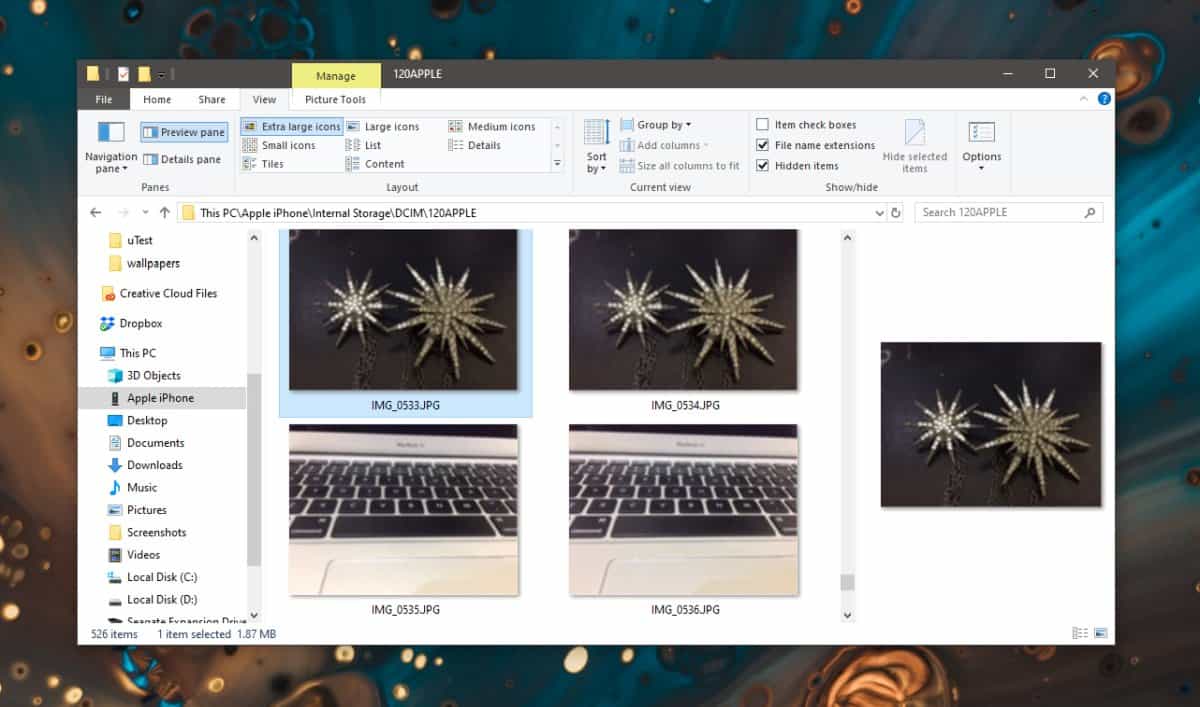
Importeren in foto's
Open de Foto's-app en ontgrendel uw iPhone. Sluit hem aan op uw pc. Klik op de optie Importeren rechtsboven in de app Foto's. Het geeft alle apparaten weer waaruit u foto's kunt importeren. Selecteer uw iPhone en laat de app Foto's naar foto's scannen.
Selecteer na het scannen de HDR-foto's die u wilt importeren. en klik op 'Geselecteerde importeren'.
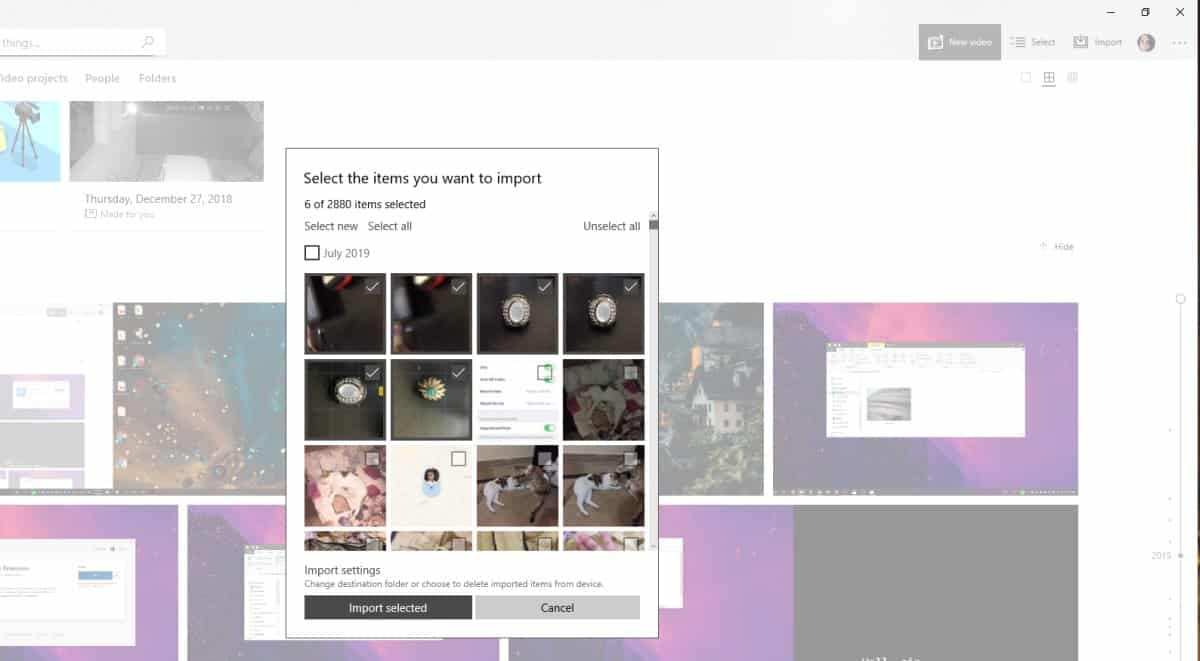
Dat is voldoende.
Individuele HDR-foto's importeren
Er worden drie foto's gemaakt om de uiteindelijke HDR te makenfoto en veel gebruikers willen die drie foto's krijgen naast de laatste. Helaas geeft iOS je geen toegang tot hen, zelfs niet op een Mac. De laatste foto is alles wat je kunt krijgen. U kunt een HDR-app van derden op uw iPhone gebruiken en hiermee kunt u alle drie de foto's maken, maar de iOS-stock-apps niet.













Comments